
Kun Microsoft julkaisi ensimmäisen suuren päivityksen Windows 8: een Windows 8.1: n muodossa, oli monia, jotka halusi poistaa sen. Nyt, kun Microsoft on aloittanut ensimmäisen suuren päivityksen Windows 8.1: een, on luonnollisesti vielä monia, jotka haluavat sen poistuvan järjestelmistään. Jaamme vinkkejä.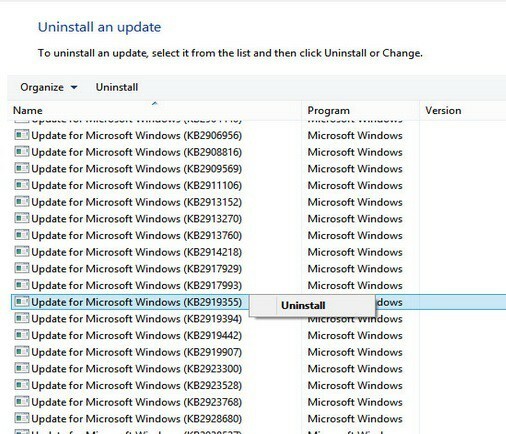
Teimme artikkelin otsikon "Kuinka poistaa Windows 8.1 Update 1" eikä "Kuinka poistaa Windows 8.1 -päivitys", jotta vältetään sekaannukset Windows 8.1 -päivitys Windows 8: een ja päivitys, jonka Windows 8.1 sai. Tiedän, että kaikki on vähän hölynpölyä, mutta se on se. Ja koska Microsoft ei ole kutsunut sitä päivitykseksi 1, vaan vain Windows 8.1 -päivitykseksi, todennäköisesti seuraavaksi tulee Windows 8.2.
Ennen kuin jaat perusvinkkejä Windows 8.1 -päivityksen poistamiseen, kannattaa ehkä tarkastella vaihtoehtoja, jotka sinulla on milloin valitsemalla, kuinka päivitykset asennetaan Windows 8: een. Sitä ei ole tarkoituksenmukaista etsiä tunnetuista ohjelmien asennuksen poisto-osioista, koska sitä ei ole siellä. Aivan kuten olemme aiemmin kertoneet sinulle, voit
asenna Windows 8.1 -päivitys Windows Update -toiminnon kautta tai lataamalla tietyt KB-tiedostot manuaalisesti. Joten sinun täytyy tehdä vain mennä eteenpäin ja poistaa nämä asentamasi KB-tiedostot:- KB2949621
- KB2938439
- KB2937592
- KB2932046
- KB2919355
Sinun täytyy seurata tätä polkua löytääksesi ne - Ohjauspaneeli> Ohjelmat> Ohjelmat ja ominaisuudet> Näytä asennetut päivitykset. Voit poistaa ne kaikki kerran ja käynnistää sitten uudelleen, mutta turvallisempi ja luotettavampi ratkaisu olisi asentaa yksi, käynnistää sitten uudelleen ja niin edelleen. Se on sinusta kiinni.

Jos et pysty poistamaan näitä päivityksiä ohjauspaneelin asetusten avulla., Voit yrittää poistaa Windows 8.1 -päivityksen komentokehotteella ja wusa-apuohjelmalla. Sinun on avattava komentokehote järjestelmänvalvojana ja kirjoitettava ja suoritettava seuraavat komennot oikeassa järjestyksessä, kuten näet yllä olevasta kuvakaappauksesta:
- wusa.exe / uninstall / kb: 2949621
- wusa.exe / uninstall / kb: 2938439
- wusa.exe / uninstall / kb: 2937592
- wusa.exe / uninstall / kb: 2932046
- wusa.exe / uninstall / kb: 2919355
Osta erittäin tärkeä asia, joka sinun on tiedettävä ennen Windows 8.1 -päivityksen poistamista, on se, että siitä tulee pakollinen päivitys kaikille Windows 8.1 -käyttöjärjestelmille. Joten jos et asenna tai päätät poistaa sen, et enää saa päivityksiä Windows Update -palvelusta toukokuusta lähtien 2014. Mikä on hauskaa, se ei vaikuta niihin, jotka käyttävät Windows 8: ta ja jotka eivät ole siirtyneet Windows 8.1: een. Mutta luota minuun, Windows 8.1 -päivityksessä ei ole mitään vikaa, ja niitä on paljon uusia mielenkiintoisia ominaisuuksia, itse asiassa.
Lue myös: Kuinka jatkaa Windows XP: n käyttöä vuoden 2014 jälkeen


